MP3 átvitele iPad-re iTunes Sync segítségével vagy anélkül
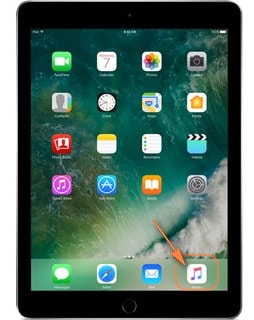
Énekes vagyok, és vásároltam egy iPadet, hogy zenét szervezhessek koncertekre. Időnként szeretnék lejátszani egy MP3 fájlt gyakorlás céljából, hogy improvizálni tudjak harmóniát, descantot stb. Az egyetlen dal, amelyet megbízhatóan hozzáadhatok iPademhez, az a 3 dal, amelyet az iTunes-tól vásároltam. A számítógépemen lévő iTunes könyvtáramban található körülbelül 300 egyéb fájl mindig megjelenít egy üzenetet, amely jelzi, hogy a fájl nem vihető át, mert nem található. Természetesen a fájlok a PC HD-jén ugyanabban a mappában vannak, ahol mindig is voltak, és ahol az iTunes könyvtárba való felvételkor is voltak. Úgy tűnik, hogy az iTunes nem tud megbízhatóan MP3 fájlokat átvinni az iPademre. Van valami más módja ennek a feladatnak?
Számos előnye van annak, ha az iTunes zenét és egyéb médiafájlokat szinkronizál több iOS-eszköz között, azonban nyilvánvaló hátrányai is vannak. Például, amikor a felhasználók átviszik az MP3-at az iPadre, a teljes zenei könyvtárat szinkronizálniuk kell az iTunes-szal, és a folyamat kissé bonyolult. Ami még rosszabb, az iTunes csak korlátozott fajta zenei formátumokat támogat, így amikor a felhasználók iOS-eszközeiken szeretnék élvezni a dalokat, először át kell konvertálniuk a dalokat iTunes-kompatibilis formátumba. Itt bemutatjuk a 3 legjobb módszert MP3 átvitele iPadre könnyen.
1. rész: A legjobb módja az MP3 átvitelének iPadre iTunes nélkül

DrFoneTool – Telefonkezelő (iOS)
Zene átvitele számítógépről iPod/iPhone/iPad eszközre iTunes nélkül
- Másolja át, kezelje, exportálja/importálja zenéit, fényképeit, videóit, névjegyeit, SMS-eit, alkalmazásait stb.
- Készítsen biztonsági másolatot zenéiről, fényképeiről, videóiról, névjegyeiről, SMS-eiről, alkalmazásairól stb. a számítógépre, és egyszerűen állítsa vissza őket.
- Zenék, fényképek, videók, névjegyek, üzenetek stb. átvitele egyik okostelefonról a másikra.
- Médiafájlok átvitele az iOS eszközök és az iTunes között.
- Támogatja az összes iPhone, iPad és iPod touch modellt bármely iOS verzióval.
Az MP3 átvitelének lépései iPadre iTunes nélkül
1 lépés. letöltés és telepítés DrFoneTool – Telefonkezelő (iOS) először a számítógépén. Ezután csatlakoztassa az iPad-et a számítógéphez az USB-kábellel az MP3 iPadre való átviteléhez. A program automatikusan felismeri az iPadet. Ezután válassza a „Telefonkezelő” funkciót.

2 lépés. Kattints ‘Zene’ tetején, hogy megtekinthesse az összes zenei fájlt az iPad-en. Kattintson ‘Hozzáadás’ > ‘Fájl hozzáadása’ vagy ‘Mappa hozzáadása’. Válassza ki az iPadre átvinni kívánt MP3 fájlokat, majd kattintson a „Megnyitás” gombra, hogy az iPad Transfer szoftver átvihesse az MP3 fájlokat.
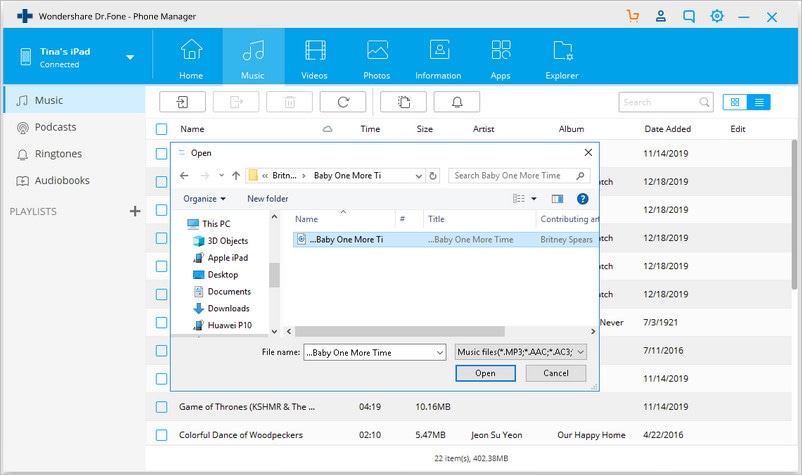
A szoftver észleli a kiválasztott zenefájlokat is, amelyek nem kompatibilisek az iPaddel, és észreveszi, hogy konvertálja azokat.
2. rész. MP3 átvitele iPadre az iTunes segítségével
Ha MP3 fájlt szeretne átvinni az iPadre az iTunes használatával, nézze meg a következő oktatóanyagot.
1. lépés: Indítsa el az iTunes alkalmazást, kattintson a Fájl lehetőségre a bal felső sarokban, majd válassza a Fájl hozzáadása a könyvtárhoz/Mappa hozzáadása a könyvtárhoz lehetőséget.
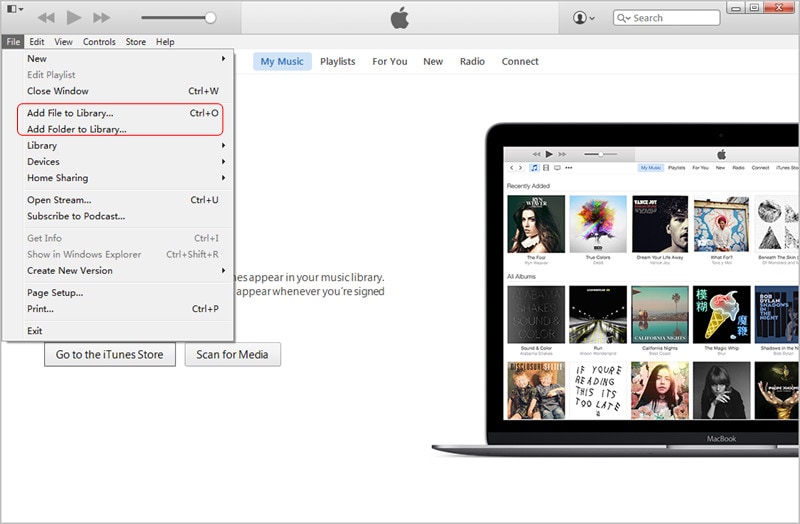
2. lépés Keresse meg a zenei mappát a számítógépén, hogy hozzáadja a dalokat az iTuneshoz.

3. lépés: Amikor a felhasználók befejezték az MP3-fájlok hozzáadását az iTunes könyvtárhoz, megtalálhatják azokat az iTunes Music Library-ben.

4. lépés Kattintson a Lejátszási lista elemre az iTunes zenei könyvtárban, majd válassza a Legutóbb hozzáadott lehetőséget.
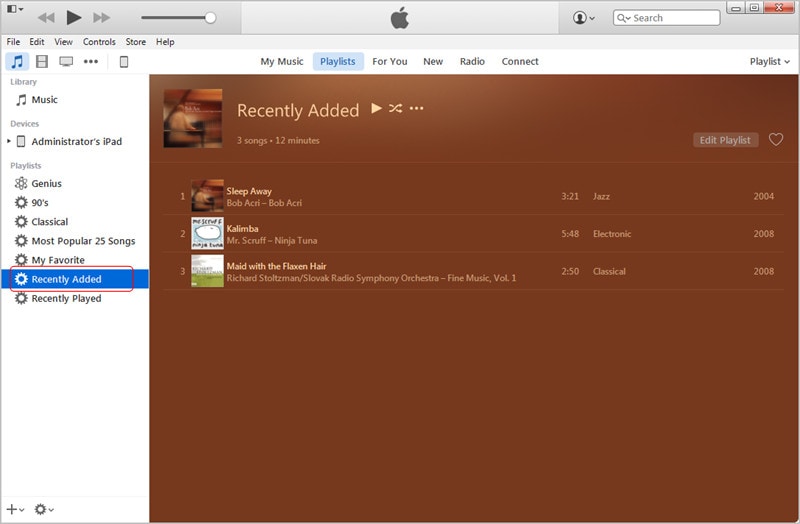
5. lépés: A felhasználók jobb gombbal rákattinthatnak a dalokra a zenei információik megtekintéséhez.
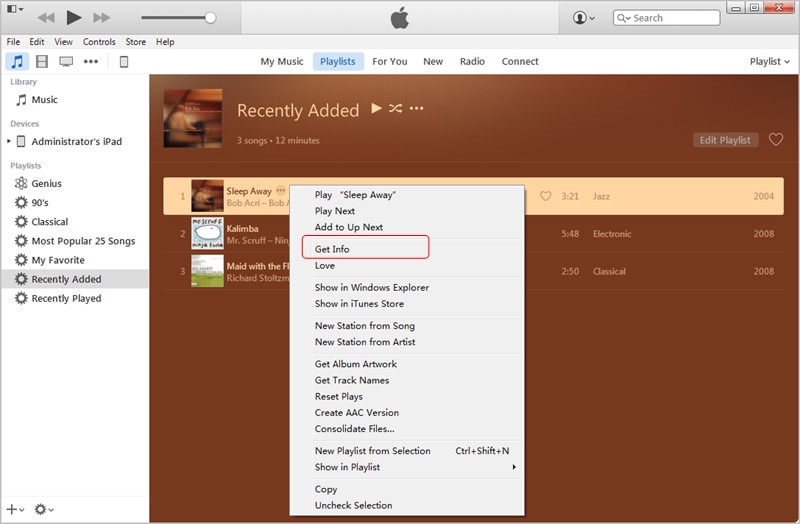
6. lépés: A felhasználók szükség esetén szerkeszthetik a zenei információkat.
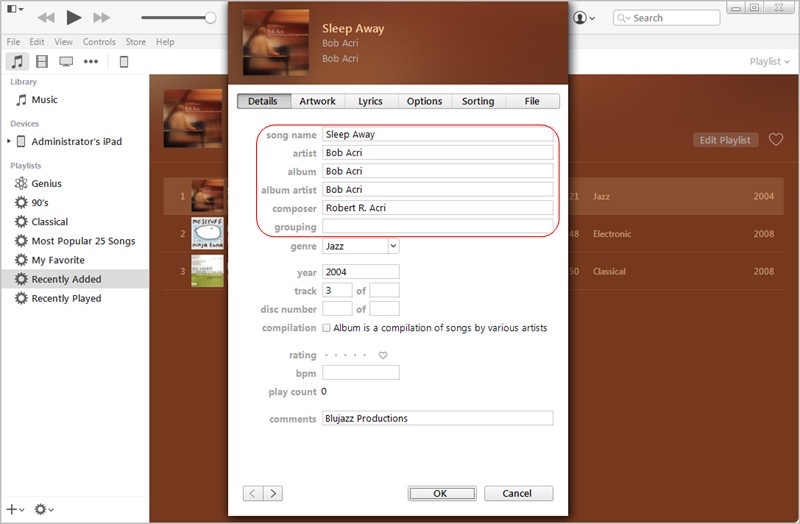
7. lépés: Ha a felhasználók MP3 fájlokat szeretnének importálni az iTunes könyvtárba, kattintson a Szerkesztés > Beállítások > Általános, majd a Beállítások importálása elemre.

8. lépés: A felugró párbeszédpanelen a felhasználók kiválaszthatják a szükséges fájlformátumot.

9. lépés: Ha egy dal nem MP3-fájl, a felhasználók jobb gombbal rákattinthatnak, és létrehozhatják az MP3-as verziót.

10. lépés: Most törölje az inkompatibilis zenei fájlokat az iTunes Music Library-ból, kattintson rájuk a jobb gombbal, és válassza a Törlés parancsot.

11. lépés: Szinkronizálja az iPad-et az iTunes-szal, hogy az iTunes átvihesse az MP3 fájlt az iPadre. Ezt követően a felhasználók élvezhetik a dalokat eszközeiken.
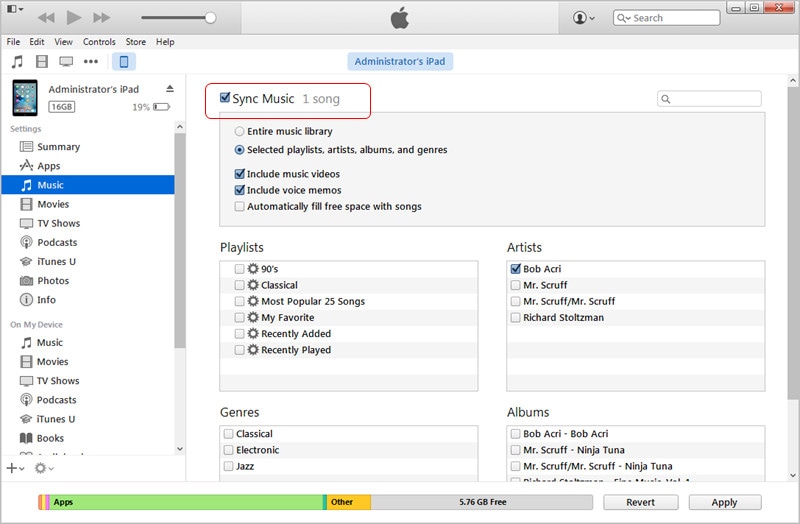
Az iTunes használatának előnyei és hátrányai
- Miután a dalokat importálta az iTunesba, szinkronizálhatók bármely iOS-eszközzel.
- A folyamat hosszú és sok gondot okoz egy új felhasználó számára.
- A felhasználók az iTunes segítségével megtalálhatják az ismétlődő dalokat, és egyszerűen törölhetik őket.
3. rész. MP3 átvitele iPadre a Media Monkey segítségével
A Media Monkey lehetővé teszi a felhasználók számára az MP3 egyszerű átvitelét iPadre. A következő oktatóanyag bemutatja a felhasználóknak, hogyan adhatnak hozzá MP3-at iPadhez a Media Monkey segítségével.
1. lépés Csatlakoztassa az iPadet a számítógéphez az USB-kábellel, majd indítsa el a Media Monkey alkalmazást.
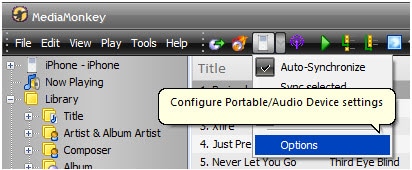
2. lépés: Válassza az Összes zene lehetőséget, hogy a program megkereshesse a helyi MP3 fájlokat.
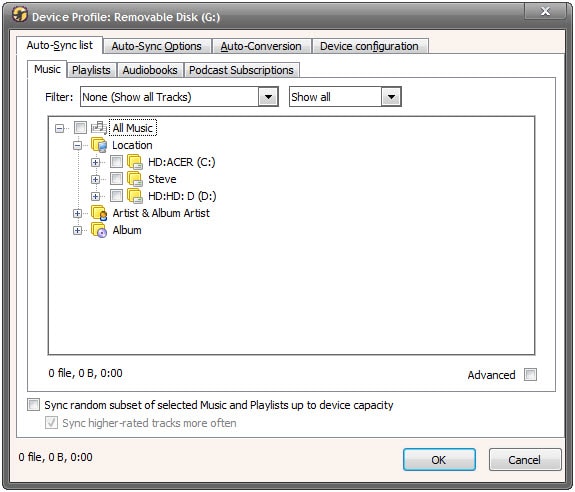
3. lépés: Törölje az Automatikus szinkronizálás jelölőnégyzetet, hogy elkerülje az eszköz automatikus szinkronizálását.
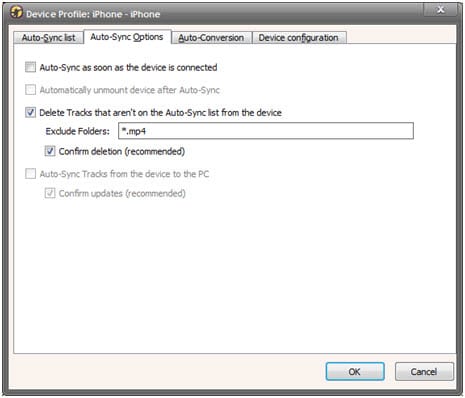
4. lépés: Ellenőrizze a Media Monkey alábbi beállításait.
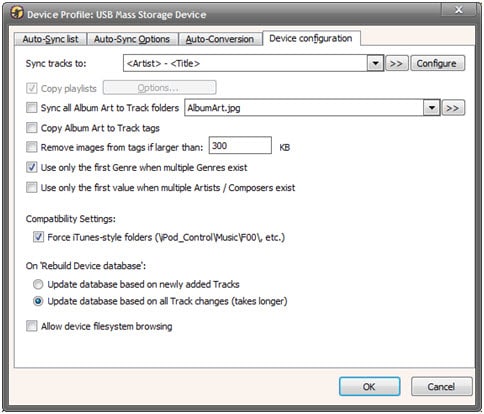
5. lépés Kattintson az iPad ikonra, és szinkronizálja a Media Monkey alkalmazással.
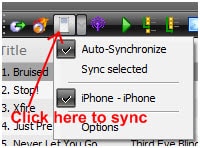
Érvek és ellenérvek
- A program átviszi a zenefájlokat és az ID 3 információit.
- Ennek a programnak a támogatási központja nem jó.
- A program nemrég hozzáadta az automatikus DJ funkciót.
Legfrissebb cikkek

